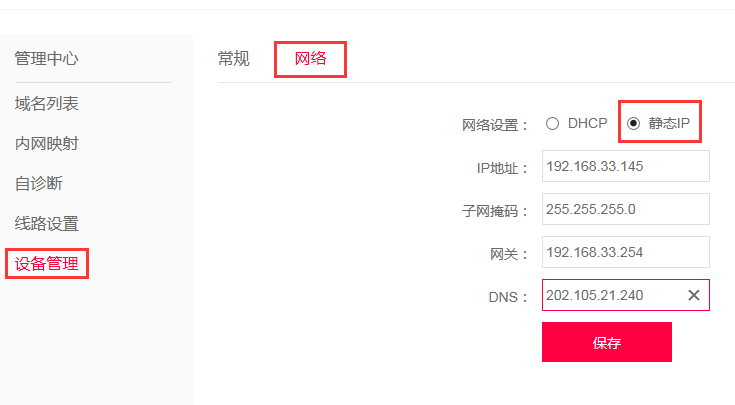花生棒是一个登录花生壳账号的硬件载体,支持内网映射/动态域名解析功能,一般适用于:视频监控,vnc监控等不方便长期开启计算机登录花生壳软件的服务和环境。
花生壳官网:http://hsk.oray.com/
简单几步教你学会如何激活使用花生棒。
 对准电源接口,插上电源后,指示灯有亮,就表示电源已经接上了。
确认电源接上后,接上网线插口:
对准电源接口,插上电源后,指示灯有亮,就表示电源已经接上了。
确认电源接上后,接上网线插口:
 花生棒首次接入网络,必须要在开启了DHCP服务的网络上使用,否则花生棒不能用的!
建议:在不能开启DHCP的网络上使用时,可以先把花生棒首次接入到其他开启了DHCP的网络上激活,然后修改静态IP符合真正需要使用的网络网段使用就可以了。
正常情况下会出现。
花生棒首次接入网络,必须要在开启了DHCP服务的网络上使用,否则花生棒不能用的!
建议:在不能开启DHCP的网络上使用时,可以先把花生棒首次接入到其他开启了DHCP的网络上激活,然后修改静态IP符合真正需要使用的网络网段使用就可以了。
正常情况下会出现。
 指示灯常绿状态,就表示现在花生棒是就可以正常使用的了。
指示灯常绿状态,就表示现在花生棒是就可以正常使用的了。
首次登录花生棒等同于激活行为,访问b.oray.com输入sn码以及默认密码,登录花生棒进行激活操作。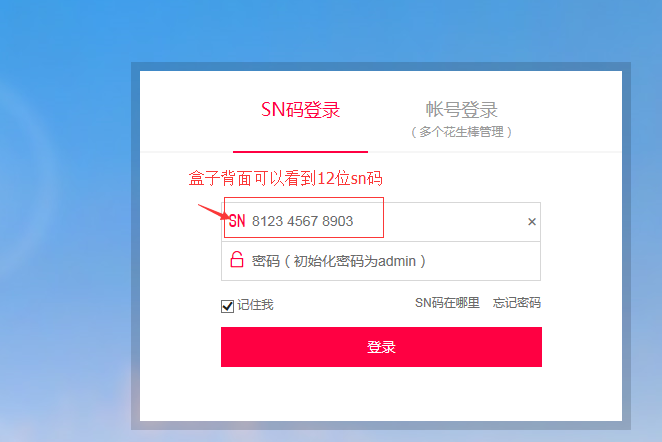 输入新密码,手机,邮箱等资料,点击提交后即可完成激活。
输入新密码,手机,邮箱等资料,点击提交后即可完成激活。
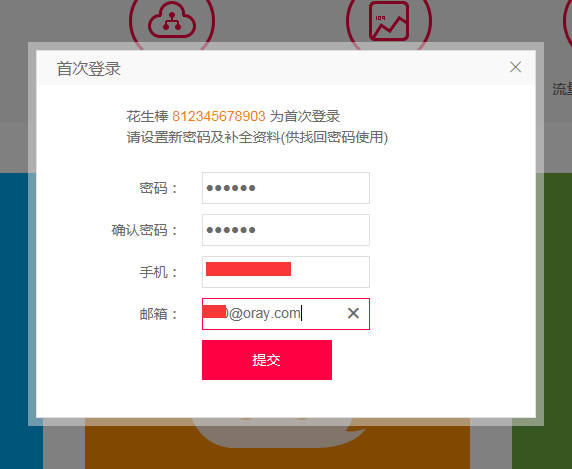 激活成功后会有以下界面提示(账号名旁边会显示Ip地址):
激活成功后会有以下界面提示(账号名旁边会显示Ip地址):
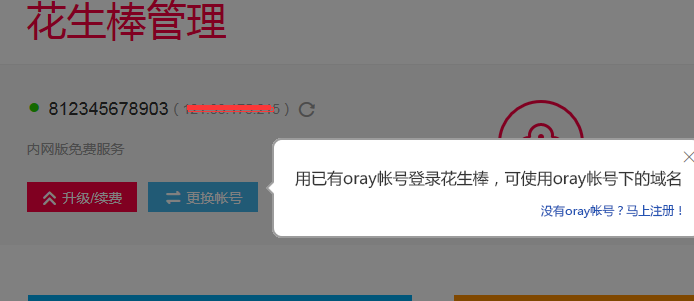
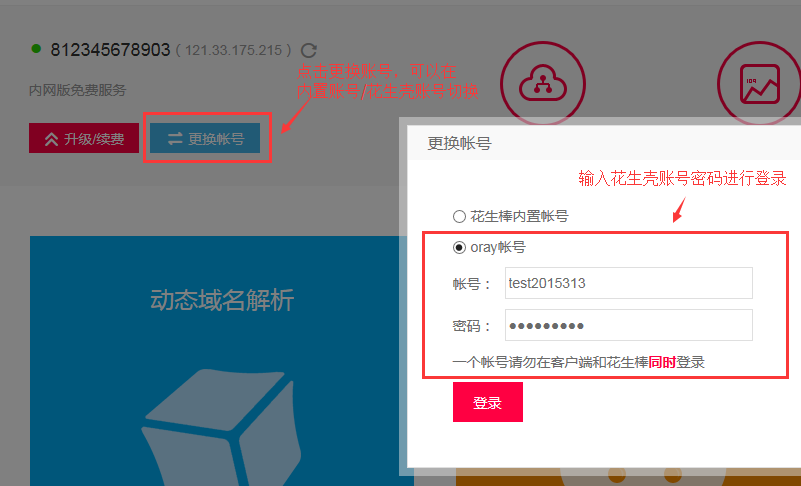 修改网络配置:
管理中心——设备管理
修改网络配置:
管理中心——设备管理
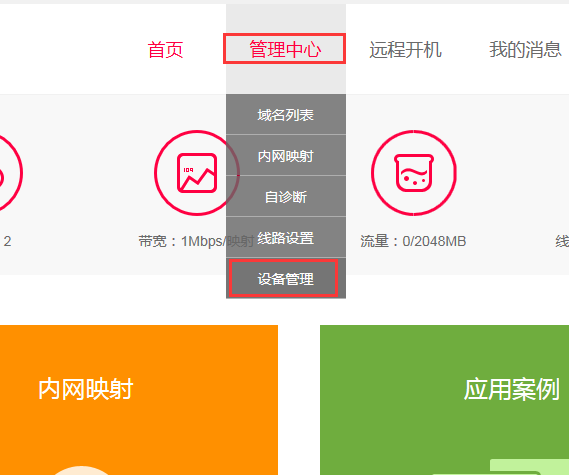 设备管理——网络(可以DHCP/静态IP切换)
设备管理——网络(可以DHCP/静态IP切换)
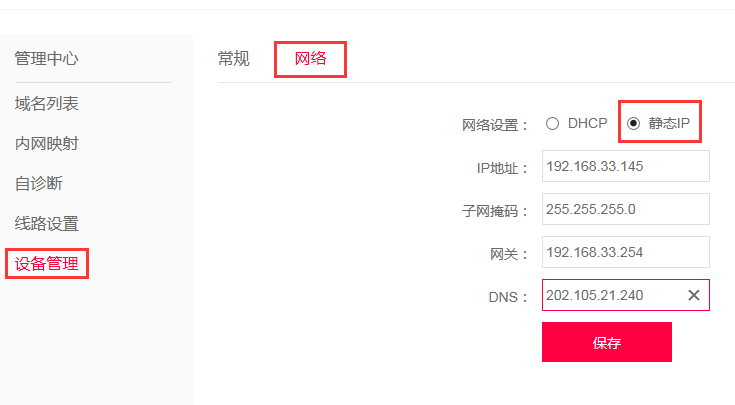
第一步、安装花生棒
拆包,然后插上电源。 对准电源接口,插上电源后,指示灯有亮,就表示电源已经接上了。
确认电源接上后,接上网线插口:
对准电源接口,插上电源后,指示灯有亮,就表示电源已经接上了。
确认电源接上后,接上网线插口:
 花生棒首次接入网络,必须要在开启了DHCP服务的网络上使用,否则花生棒不能用的!
建议:在不能开启DHCP的网络上使用时,可以先把花生棒首次接入到其他开启了DHCP的网络上激活,然后修改静态IP符合真正需要使用的网络网段使用就可以了。
正常情况下会出现。
花生棒首次接入网络,必须要在开启了DHCP服务的网络上使用,否则花生棒不能用的!
建议:在不能开启DHCP的网络上使用时,可以先把花生棒首次接入到其他开启了DHCP的网络上激活,然后修改静态IP符合真正需要使用的网络网段使用就可以了。
正常情况下会出现。
 指示灯常绿状态,就表示现在花生棒是就可以正常使用的了。
指示灯常绿状态,就表示现在花生棒是就可以正常使用的了。
第二步、激活花生棒
激活花生棒后才能使用花生棒,并且才可以在花生壳管理绑定花生棒。首次登录花生棒等同于激活行为,访问b.oray.com输入sn码以及默认密码,登录花生棒进行激活操作。
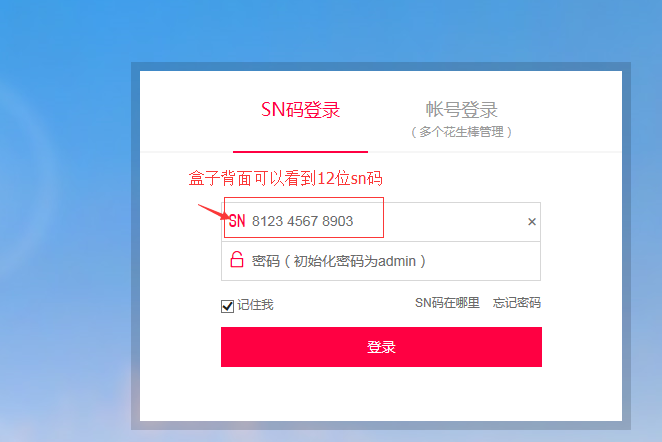 输入新密码,手机,邮箱等资料,点击提交后即可完成激活。
输入新密码,手机,邮箱等资料,点击提交后即可完成激活。
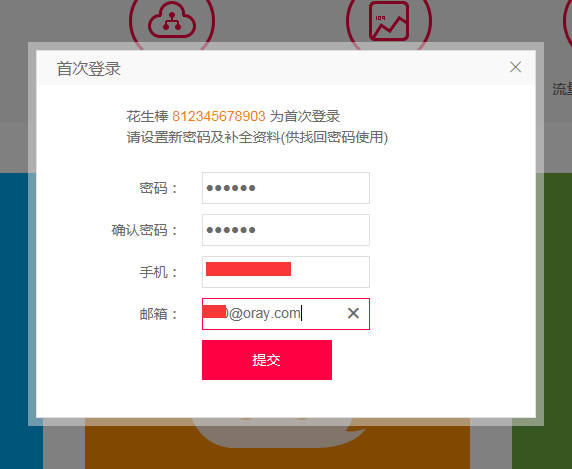 激活成功后会有以下界面提示(账号名旁边会显示Ip地址):
激活成功后会有以下界面提示(账号名旁边会显示Ip地址):
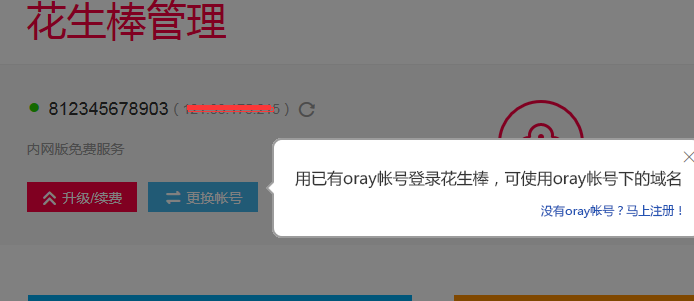
其他常用操作介绍
切换账号: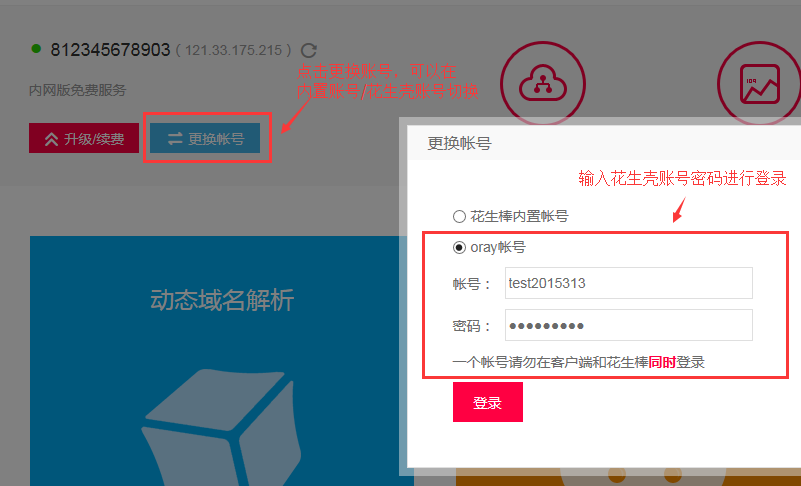 修改网络配置:
管理中心——设备管理
修改网络配置:
管理中心——设备管理
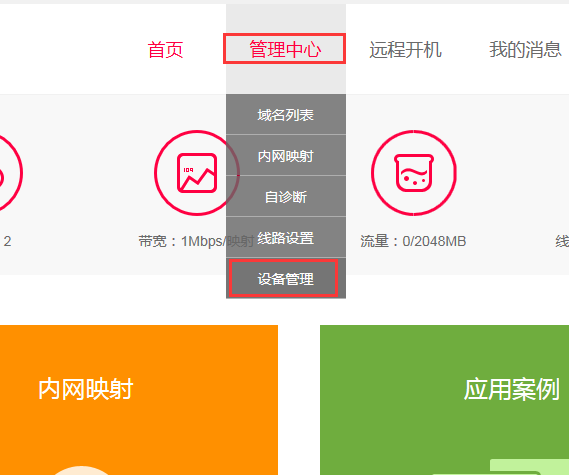 设备管理——网络(可以DHCP/静态IP切换)
设备管理——网络(可以DHCP/静态IP切换)